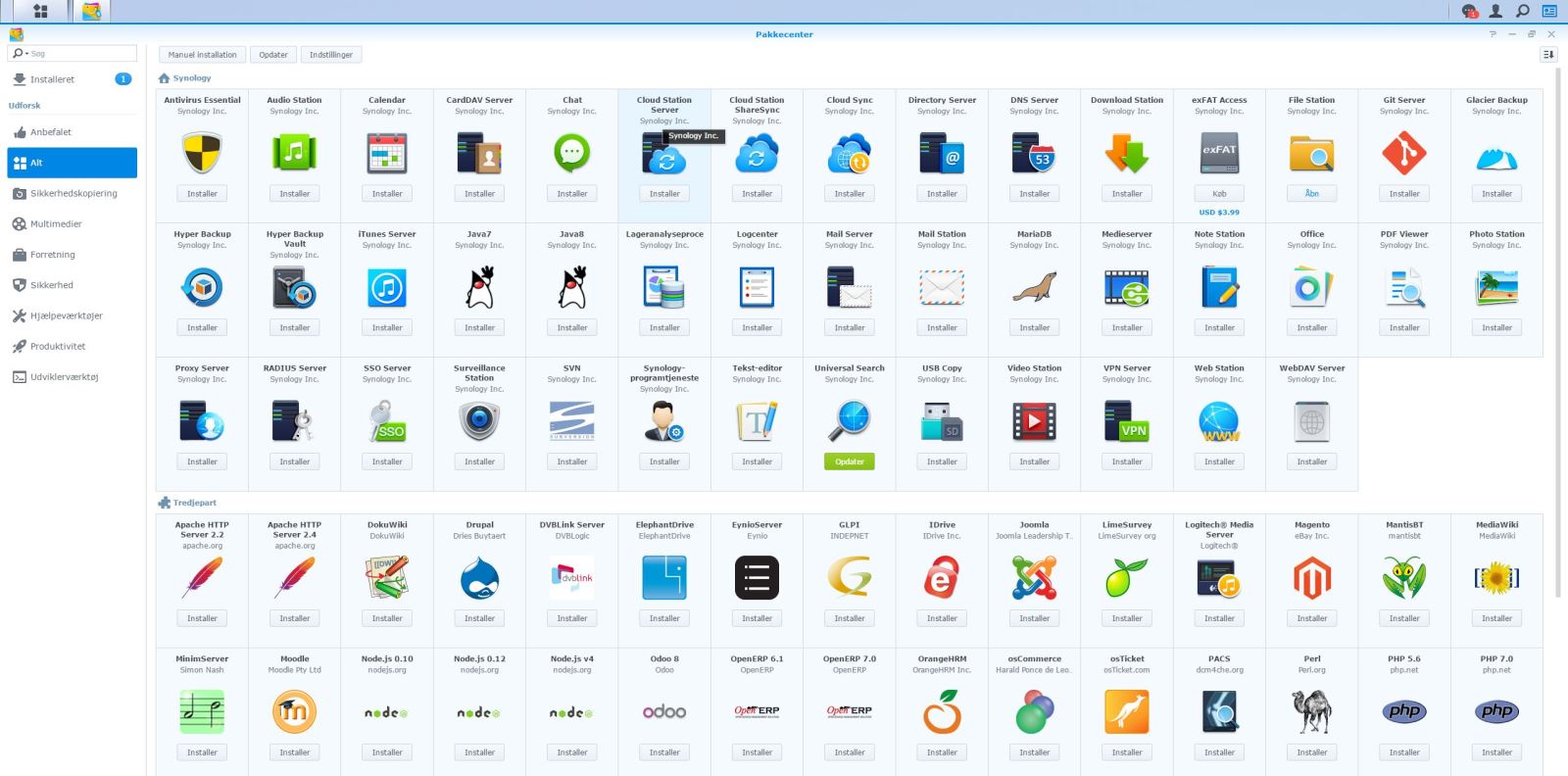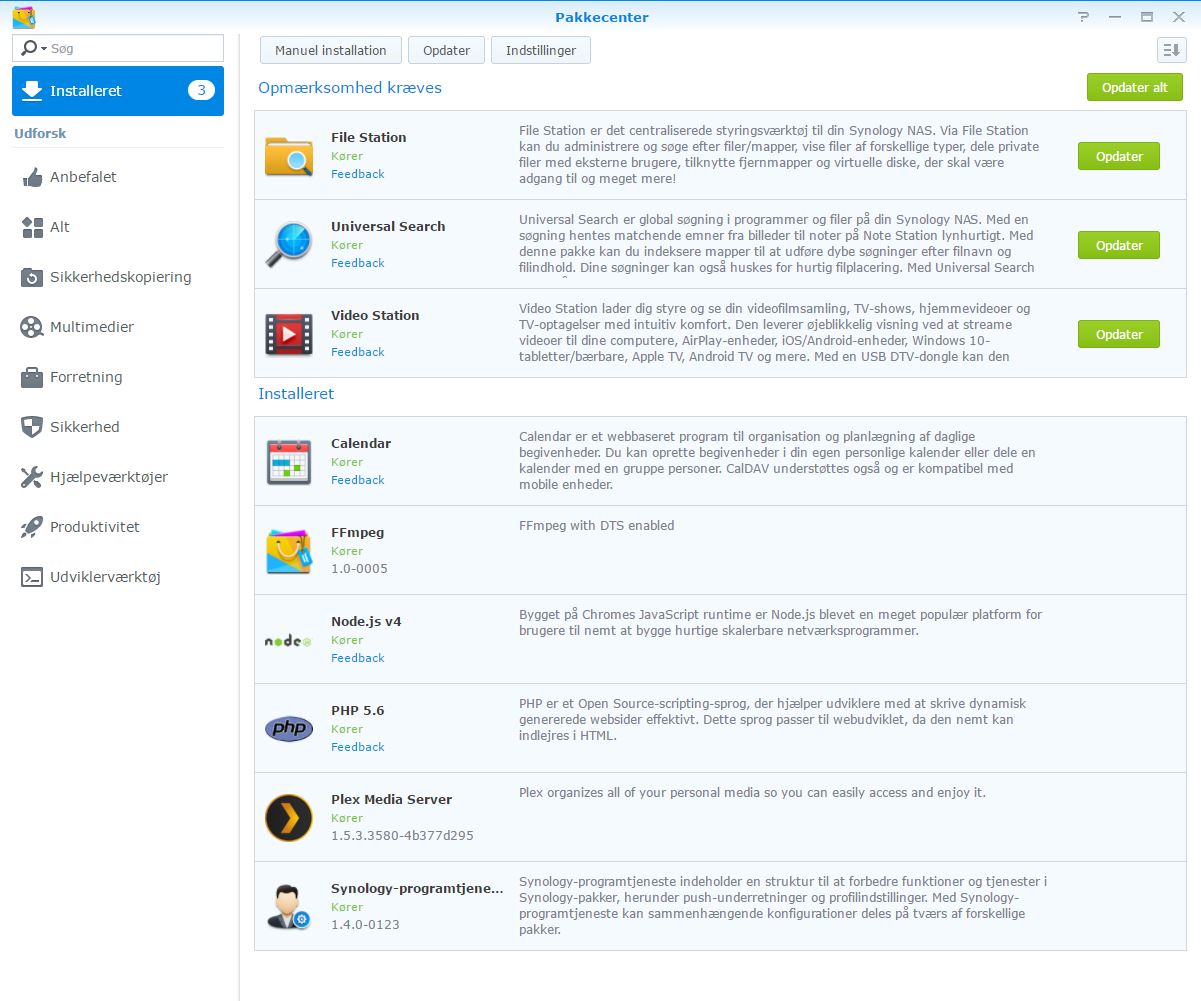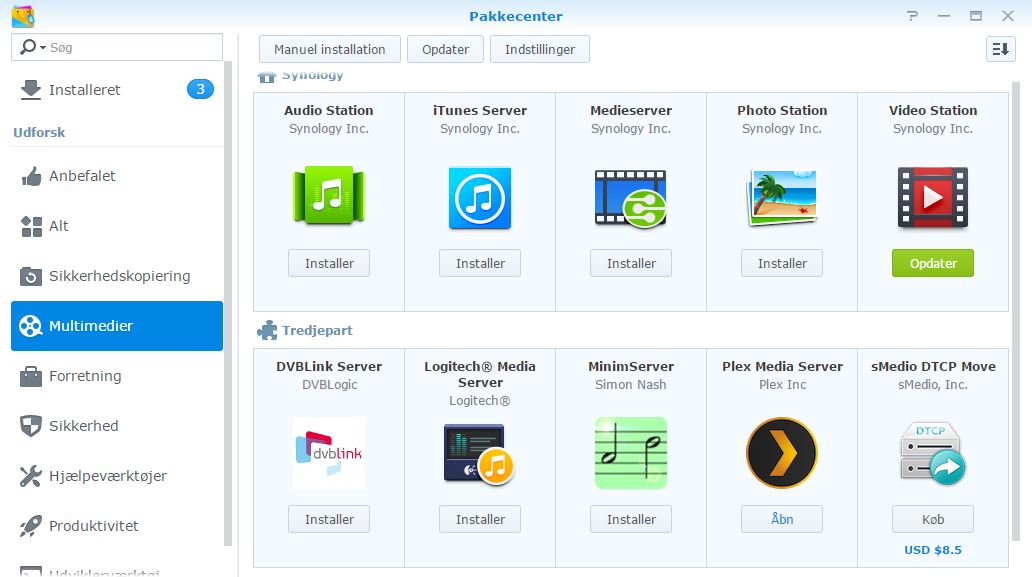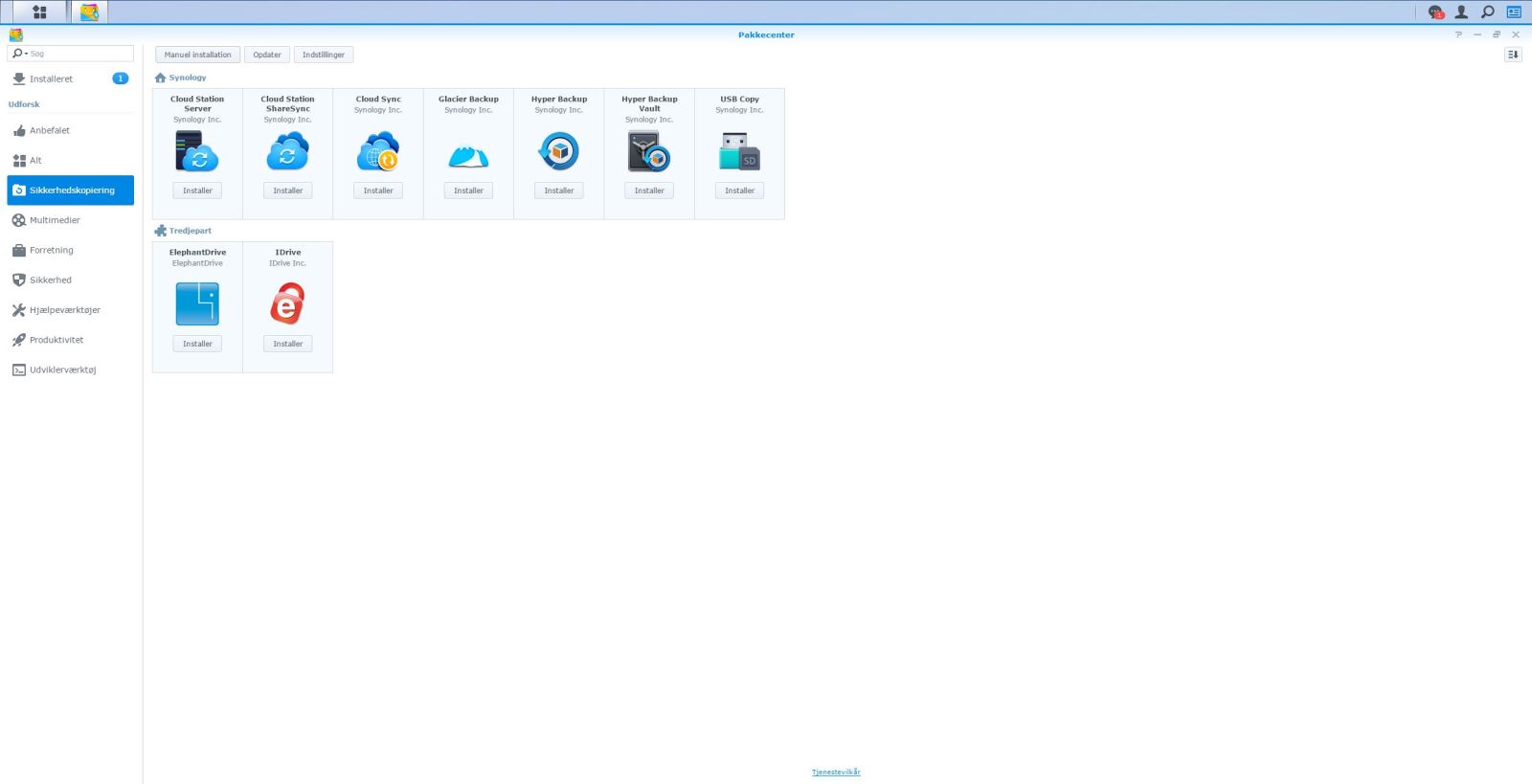Side
« forrige 1 2 3 4 5 6 næste »
Gå til:
Synology DS416j
Af Heini Nielsen | 11-07-2017 | 59087 visninger | 0 kommentarer
Softwaren
Når man køber en Synology nas server, indeholder det deres eget styresystem også kaldet for DSM; forkortelse af Disk Station Manager. Det er netop lige her, Synology rigtig, viser hvad de kan.
DSM har et utal af funktioner, men fremstår ret simpelt. Det er et system, hvor man hurtigt føler sig til rette og tryg i brugen af det.
Jeg herunder, forsøge at demonstrere en del af de ting man har muligheder for i systemet. Når man har installeret DSM, så får man et skrivebord som minder rigtig meget, om det vi kender fra Windows. Start-knappen i proceslinjens øverste venstre hjørne viser hovedmenuen, lige ved siden af vises et ikon for hver åben applikation. Det er muligt at tilføje genveje af sine yndlingsprogrammer til skrivebordet, ved at trække deres ikoner fra hovedmenuen til skrivebordet. Du kan også fjerne genveje ved at højre klikke på dem og vælge alternativet Fjern genvej.
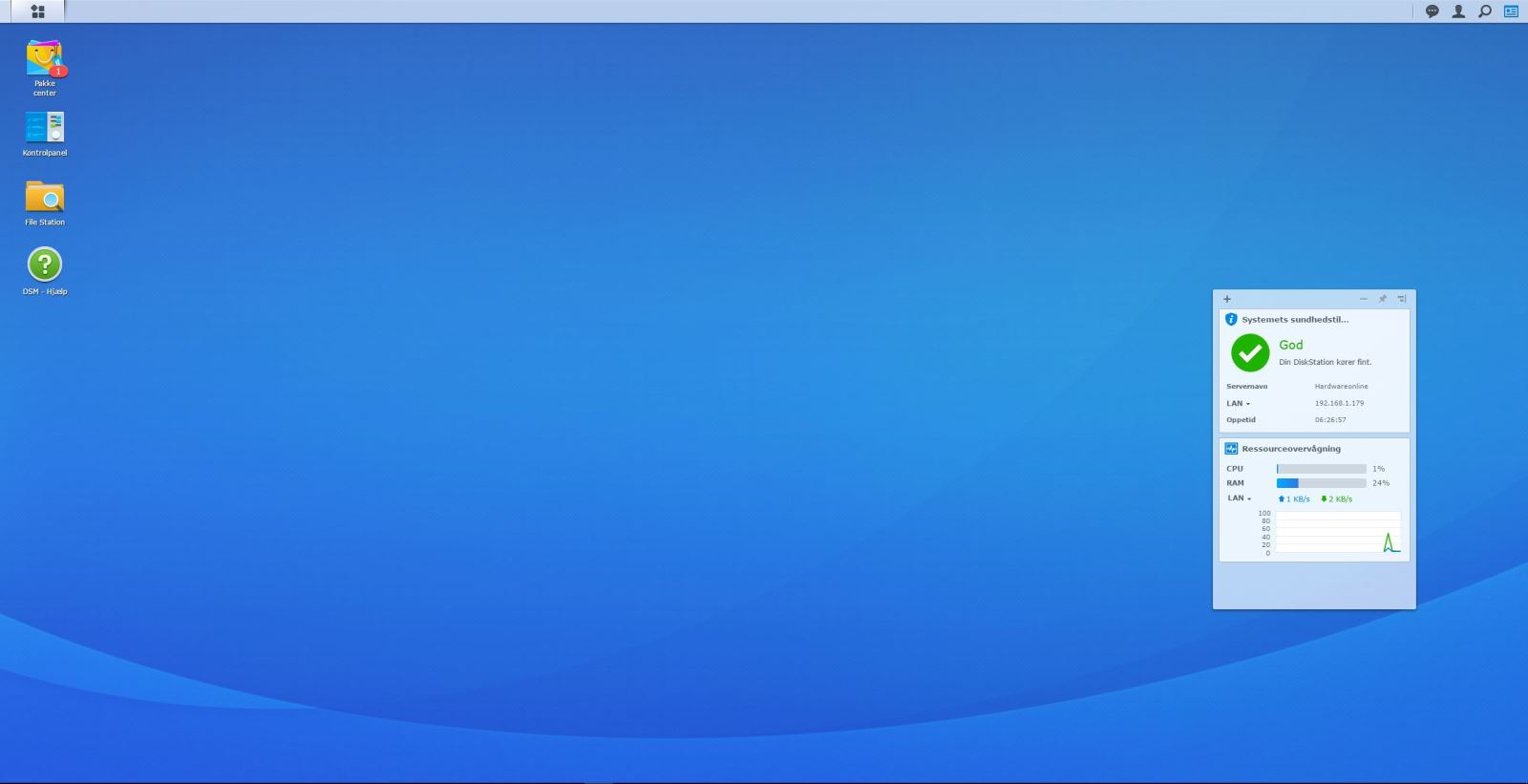
DSM-proceslinjen gemmer en masse funktionalitet:
1) Vis skrivebord: minimer alle åbne programmer og pakker.
2) Hovedmenu: Se og åbne installerede applikationer og pakker. Du kan også klikke og trække for at oprette skrivebordsgenveje.
3) åbne applikationer:
Klik på et ikon for at vise eller skjule dets vindue på skrivebordet.
4) Upload/Download: Køen vises, når du uploader filer til Synology NAS. Klik på den for at se flere detaljer, f.eks. Fremskridt og upload hastighed.
5) Notifikationer: Viser meddelelser, som fejl, statusopdateringer og pakkeinstallationsmeddelelser.
6) Valg: Indstillingerne for nedlukning, genstart, log out eller ændring af personlige konti findes her.
7) Søg: Hurtigt find specifikke applikationer, pakker eller DSM Hjælp.
8) Widgets: Vis eller skjul Widgets.

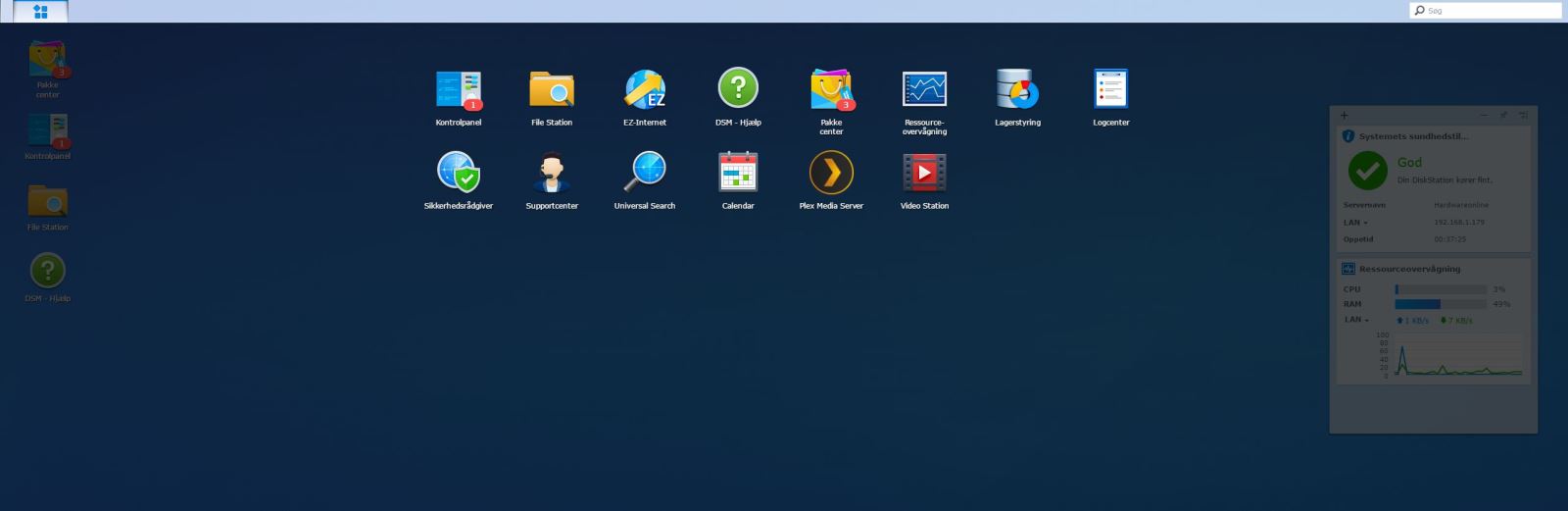
Pakkecenter
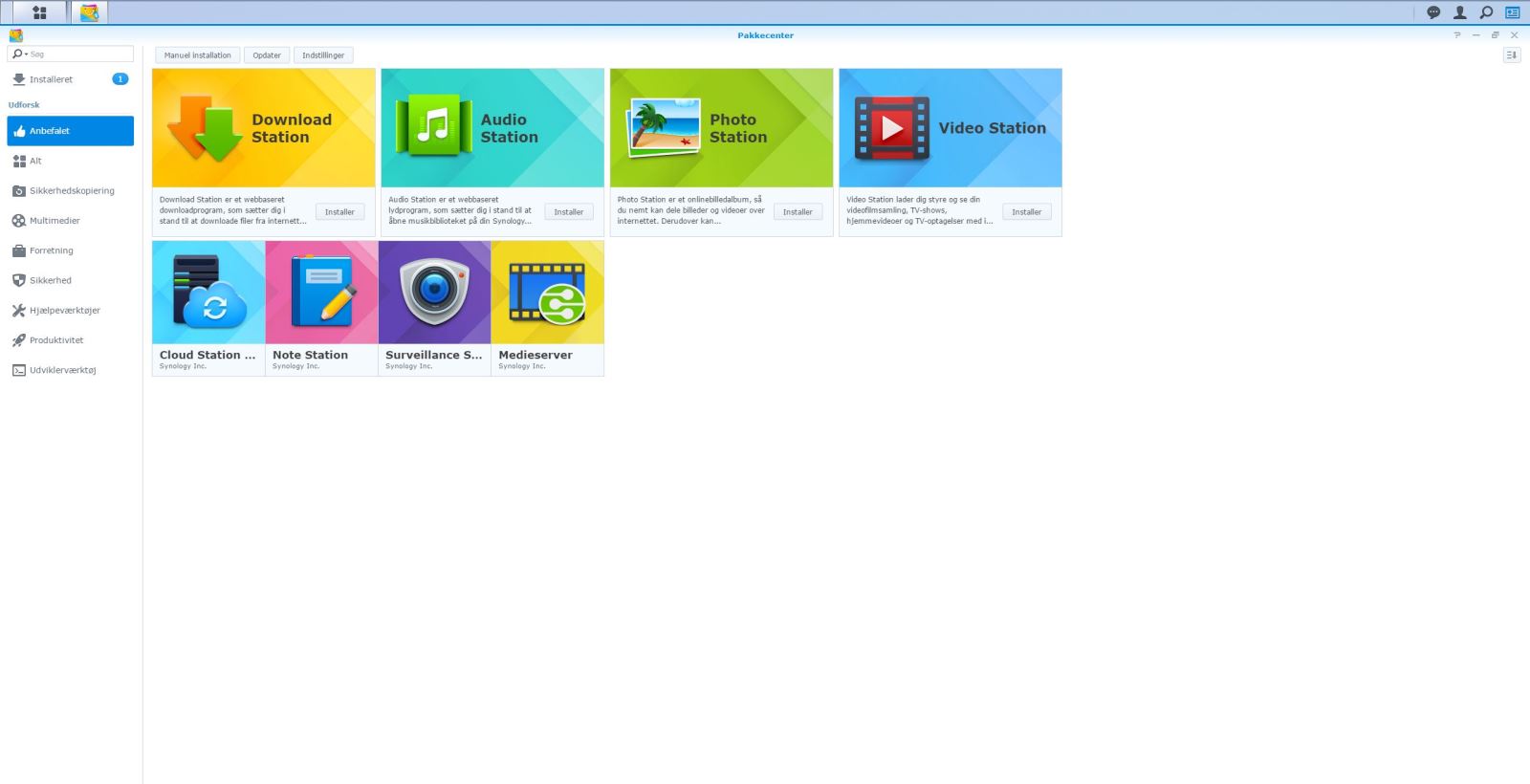
Pakkecentreret er med til at gøre installationer og opdateringer nemme samt tilgængelige, en hjælp især ved opdateringer af de mange forskellige applikationer til NAS-serveren.
Du skal kun gennemse Synologys tilgængelige programmer for at vælge dem, du vil installere. Men du har samtidigt mulighed for manuelt at uploade og installere et program.
Du kan som standard kun installere Synology-Apps. Hvis du vil prøve Apps fra andre udviklere, skal du under indstillingen for at tillade det. Jeg anbefaler dog, at man er meget forsigtig med Apps, der er fra 3. part udgivere, især hvis du gemmer følsomme data på din Synology NAS.
Synology tilbyder et rigtig stort udvalg af applikationer, som de har delt op i følgende kategorier; Sikkerhedskopiering, Multimedier, Forretning, Sikkerhed, Hjælpe værktøjer Produktivitet og Udviklerværktøj. Det er utrolig nemt og hurtigt at finde lige nøjagtig den kategori man har brug for.